아임 포트 API 연동을 위해 페이팔 테스트 환경을 구축함에 있어 시행착오를 정리했습니다.
페이팔 테스트(샌드박스) 계정 만들기
페이팔 테스트 계정으로 연동하는 법을 알아보겠습니다.
먼저 www.paypal.com/사이트에 접속해 회원가입을 판매자 계정으로 신청합니다.
후에 developer.paypal.com/ 개발페이지로 이동하여 Log in Dashboard를 클릭하여 가입한 아이디로 로그인해줍니다.

SANDBOX의 Accounts로 들어가셔서 Create account를 통해 새로운 계정을 만듭니다. (만들지 않고 default 계정을 사용하셔도 됩니다.)

Personal 은 테스트 구매자 계정이므로 Business 테스트 판매자 계정을 선택 후 Create를 진행합니다.

만든 계정의 더보기를 통해 View/edit account를 클릭한 후
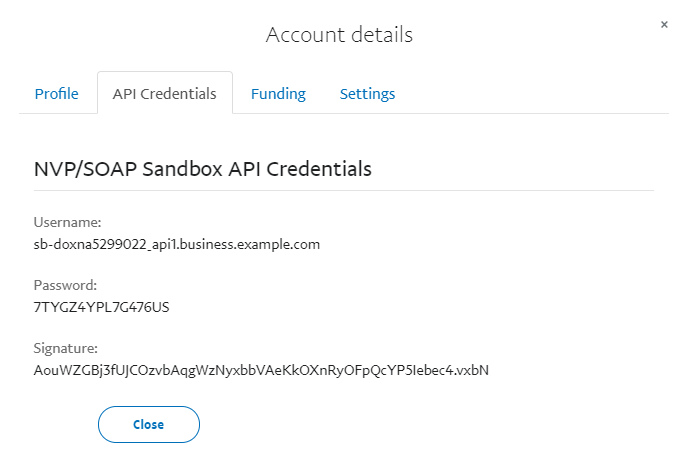
상위 탭에서 API Credentials를 들어가면 API 연동에 필요한 정보들이 나오고, 적용이 가능합니다.
그리고 위 만든 계정으로 테스트 페이팔 사이트 www.sandbox.paypal.com/ 에 접속하여 로그인 이용이 가능합니다.
로그인하기 위해서는 api 아이디 비밀번호를 입력하는 것이 아닌, View/edit account의 Profile 부분의 Email ID와 System Generated Password를 입력해 줍니다.

Login 하게 되면 정상적으로 페이팔 테스트 관리자 홈페이지로 이동하게 되는 걸 확인하실 수 있습니다.
마치며
구글에서 최신화된 페이팔 테스트 가입절차가 없어 헤맨 점을 정리해 놨습니다. 혹시라도 이상한 점이나 오류가 발견되면 댓글 남겨주시면 수정 반영하겠습니다.
'Web > 기타' 카테고리의 다른 글
| [초간단] 애플 로그인 API 연동 초기 설정 하기 (2546) | 2021.08.20 |
|---|---|
| [JAVA, SPRING, SUMMERNOTE] 서머노트 사용법 ④ (CSS충돌(부모,상위 겹침) 해결법) (262) | 2021.05.14 |
| [JAVA, SPRING, SUMMERNOTE] 서머노트 사용법 ③ (다중 이미지 업로드) (6952) | 2020.12.03 |
| [JAVA, SPRING, SUMMERNOTE] 서머노트 사용법 ② (Toolbar 수정) (1091) | 2020.12.03 |
| [JAVA, SPRING, SUMMERNOTE] 서머노트 사용법 ① (1294) | 2020.12.03 |




댓글